Windows Ternimal
安装
Windows 终端概述 | Microsoft Learn
wt --help
在当前目录打开
lextm/windowsterminal-shell: Install/uninstall scripts for Windows Terminal context menu items
打开指定目录
wt -d %USERPROFILE%
ohmyposh 美化
1 安装
scoop install https://github.com/JanDeDobbeleer/oh-my-posh/releases/latest/download/oh-my-posh.json
2 添加 ohmyposh bin 路径到环境变量
一般会自动添加,重启终端即可。如果没有,则进行手动添加。
3 安装字体
Fonts | Oh My Posh
oh-my-posh font install meslo

4 配置主题
Themes | Oh My Posh
Customize | Oh My Posh
5 为当前在使用的终端配置 ohmyposh
Change your prompt | Oh My Posh
以 powershell 为例
notepad $PROFILE
如果说没有找到文件,则新建一个:
New-Item -Path $PROFILE -Type File -Force

oh-my-posh init pwsh --config "$env:POSH_THEMES_PATH/amro.omp.json" | Invoke-Expression
amro.omp.json 为具体的配置文件名称,可以在 env:POSH_THEMES_PATH 目录中找到,如果没有,使用 Get-PoshThemes 命令获取
设置 powershell 的默认启动目录
如何在 Windows 终端中更改默认目录|windows|应用程序|ubuntu|shell|powershell_网易订阅
"startingDirectory": "%USERPROFILE%\\Desktop"

常用命令
-- 编辑配置文件
notepad $PROFILE
-- 使用 VS Code 编辑配置文件
code $PROFILE
-- 应用配置文件
. $PROFILE
PowerShell 7
从 Windows PowerShell 5.1 迁移到 PowerShell 7 - PowerShell | Microsoft Learn
Windows PowerShell 5.1 与 PowerShell 7.x 之间的差异 - PowerShell | Microsoft Learn
Installing PowerShell on Windows - PowerShell | Microsoft Learn
推荐是最新的 PowerShell 7
查看 powershell 版本,使用 $host 命令查看
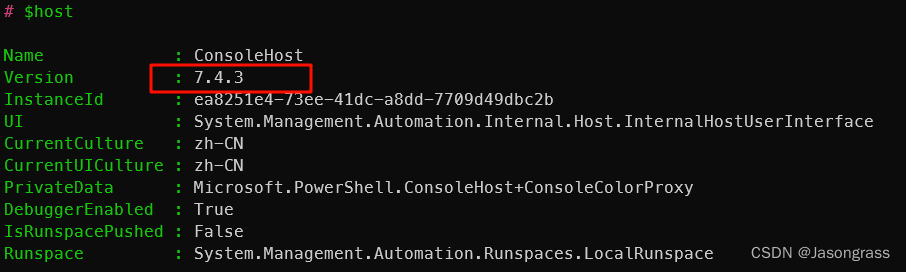
如果要修改 Windows Ternimal 的默认终端,可以修改 defaultProfile 为对应终端的 guid
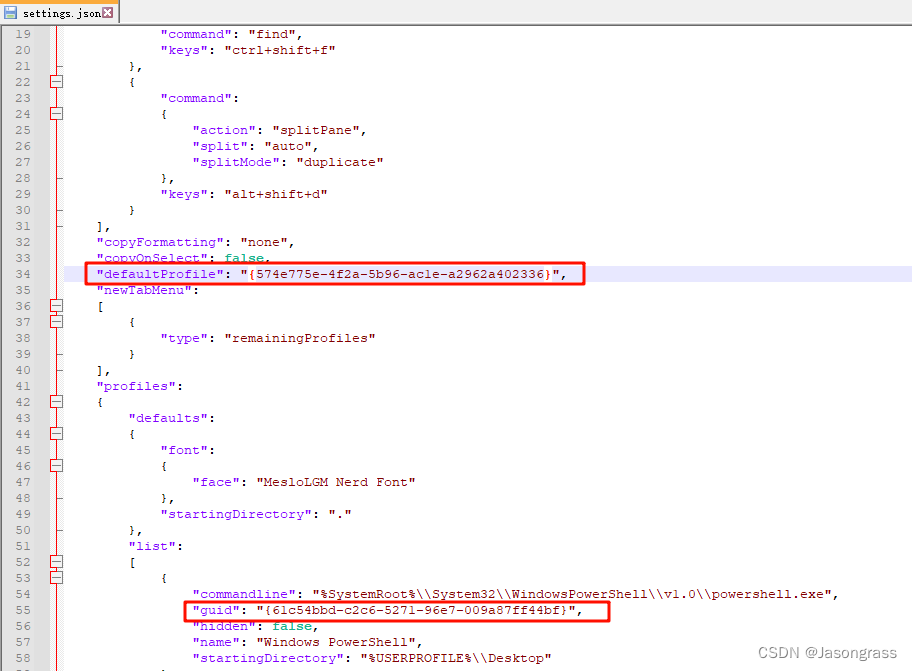





















 236
236

 被折叠的 条评论
为什么被折叠?
被折叠的 条评论
为什么被折叠?








